萬盛學電腦網 >> 圖文處理 >> Photoshop教程 >> ps鼠繪教程 >> PS鼠繪神采飛揚的時尚美女
PS鼠繪神采飛揚的時尚美女
這張圖是這幾天為一個朋友定制的畫像,用來做一些實體產品。正好用這個機會,把我畫寫實人像的方法給大家說一下,其實很簡單,有一點素描功底的人都能畫到這個水平,重點就是多利用PS的某些功能,能很快的得到想要的效果。
最終效果

1、草圖繪制:我還是比較習慣先用線條打稿的方式來畫圖,每次看到有大神直接用色塊開始畫,都覺得很羨慕,所以,這張圖還是用了最熟悉的方式。
筆刷的選擇是用了這個繪圖筆,叫做繪圖風格筆,感覺跟炭筆差不多。

2、畫線稿的時候,不需要太精細,用大直線快速勾出輪廓和大概的關系就好。然後打開筆刷的透明度和最小值功能,配合數位板能畫出類似鉛筆的感覺。

3、下一步就是在草圖之下,新建一個圖層,在這個圖層上,用大筆刷鋪出大概的色塊。這一步也不需要很精細,憑感覺找大關系即可。

4、接著就是繼續往深入畫。把鋪色調的留白給填滿。不用在乎是否粗糙,根據明暗和結構,一步一步刻畫下去。

5、因為是女性,所以在畫得過程中,需要將筆觸抹平。利用筆觸之間的透明度銜接,和滴管工具來完成。
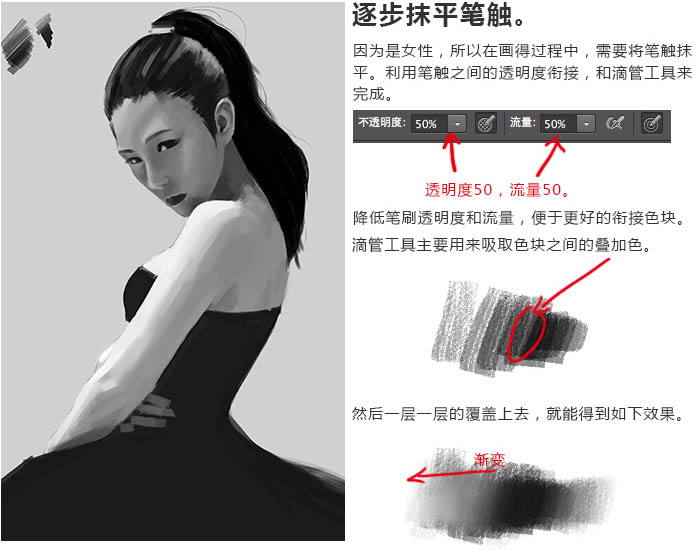
6、頭發的處理比較簡單,先用繪圖筆刷畫出基本的走向和明暗結構,然後用毛發筆刷強調質感即可。

7、這張其實刻畫得並不是很仔細,由於五官處在逆光中,就沒有去掉太多的細節,整體處理得差不多就好。

8、眉毛也是一根一根畫出來,眼睛由於受到眼妝的影響,上眼睑有一個明星的漸變。耳朵只需要畫出結構。

9、素描部分完成圖。

10、上色:先調出皮膚的配色,這裡用的是噴槍筆。筆觸四周的羽化很自然,用滴管吸取中間色非常方便。

11、在疊加著色組中,每一個部分的顏色,盡量分層畫,後期修改會簡單一些。圖層疊加之後,上一層中的顏色,會附到下方圖層的圖案上,但只會對灰色調產生作用,對黑色和白色不會有影響。

12、環境光圈圖層對應頭發兩側的光線。

13、膚色圖層既是皮膚的顏色包括嘴唇和五官。
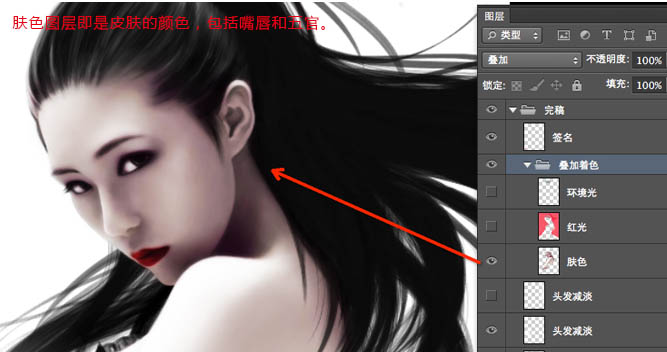
14、紅光圈層即整體的色調。
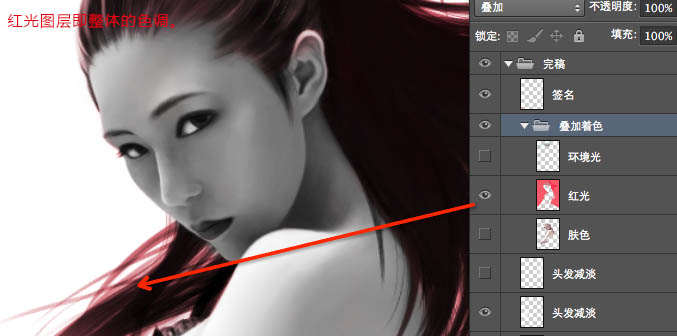
15、這裡頭發顏色減淡的圖層,填充了白色的漸變。因為疊加著色只會對灰色調產生作用,因此減淡頭發的黑色,就可以讓上方的紅光圈層顯示出來,下面分別是打開圖層和關閉圖層的對比。


最後加上簽名,完成最終效果。

注:更多精彩教程請關注三聯photoshop教程欄目,三聯PS群:339853166歡迎你的加入
- 上一頁:PS手把手教你打造超酷炫的宇宙飛船
- 下一頁:Photoshop鼠繪逼真小刀



